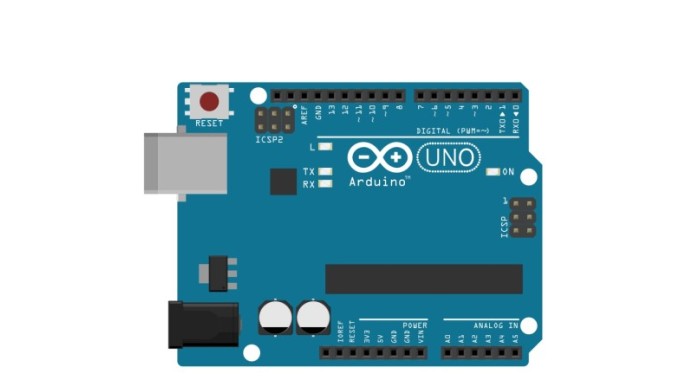Table of Contents
ArduinoはUSBシリアル変換器として使えるの?
- Arduino UNO R3のHardware Serial (シリアルポート Pin#0、Pin#1)を使ってArduino UNO R3をUSBシリアル変換器として使います。
- GPS受信機やJpegカメラなどシリアル通信でデータをやり取りする部品を、Arduino IDEのシリアルモニタやTeratermなどの通信ソフトまたは部品専用のソフトで通信・操作できます。
- Arduino UNO R3をUSBシリアル変換器として使い、GPS受信機と接続した例です。Hardware Serialなので、0PinをTX、1PinをRXとして使用しています。
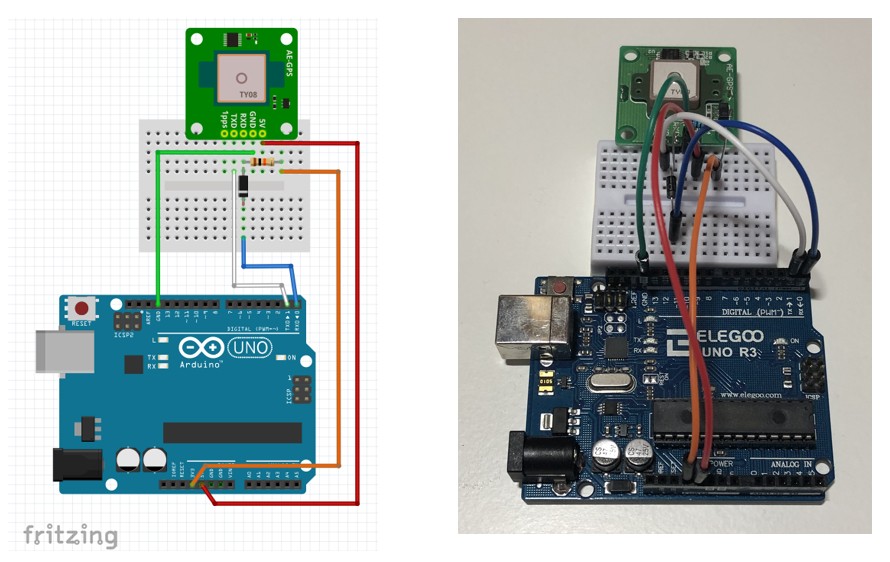
どのようなメリットがあるの?
- 特別なスケッチを書く必要がありません。Arduinoが単にUSBシリアル変換器として動きます。
- 部品単品の動作確認をしたい場合に、例えばPCの専用ソフトが付属している場合、ArduinoをUSBシリアル変換器として使用してPCと接続して確認できる場合は、部品が動作しているかどうかをPCから確認できます。部品の動作確認が終了すれば、実際のスケッチの作成に安心して進むことが出来ます。
- USBシリアル変換器・ボードはついつい買ってしまう部品ですが、Arduinoで代用できるのでお金の節約になります。
ArduinoをUSBシリアル変換器として使う具体例は?
- Adafruit社製のjpegカメラの動作確認をして備忘録[Arduinoとjpegカメラを使って画像撮影しました]を作りました。Adafruit社のサイト[Using CommTool ]の動作方法を参考にしています。このAdafruit社のサイトで何の動作をしない空のスケッチをArduinoに書き込んでArduinoをUSBシリアル変換器として使う方法が使われています。この方法を初めて知った時は、目からウロコでした。
ArduinoをUSBシリアル変換器として使う手順は?
- 秋月電子通商からGPSモジュール[GPS受信機キット]を購入しました。Arduino UNO R3のボードをUSBシリアル変換器として使ってGPSモジュールとPCを接続します。
- Arduino UNO R3に空のSketchを書き込む。その後Arduino IDEは閉じる。
- Arduino UNO R3にGPSモジュールを接続する。
- 通信ソフト(TeratermやArduino IDEのシリアルモニタなど)または専用のソフトを立ち上げてGPSモジュールと接続できているか確認する。
- Arduino IDEを立ち上げ、USBをArduino UNO R3に接続して、Arduino UNO R3に空のSketchを書き込みます。(書き込み後に、USBを外して、Arduino IDEを閉じます。)
// empty sketch
void setup()
{
}
void loop()
{
}- GPSモジュールをArduino UNO R3のボードに接続します。(秋月電子通商のサイトに取扱説明書が載っています。「外部機器との接続方法」(マイコンと接続する場合)を参考にGPSモジュールを接続します。)

- GPSモジュールをArduino UNO R3に接続後に、USBをArduino UNO R3へ挿入します。
- 秋月電子通商のサイトからダウロードした[Mini GPS]を立ち上げると、GPSの表示とGSPモジュールからの緯度、経度位置などが表示されました。
- 通信ソフトTeratermでGSPモジュールからのデータがPCに送信されていることを確認できました。
- Arduino IDEを立ち上げてシリアルポートを表示させるとGSPモジュールからの信号が表示されます。
- GPSモジュールのボーレートは、9600です。COMポートは使っているPCの設定にします。
- ②③④はそれぞれ単独で動作させててください。
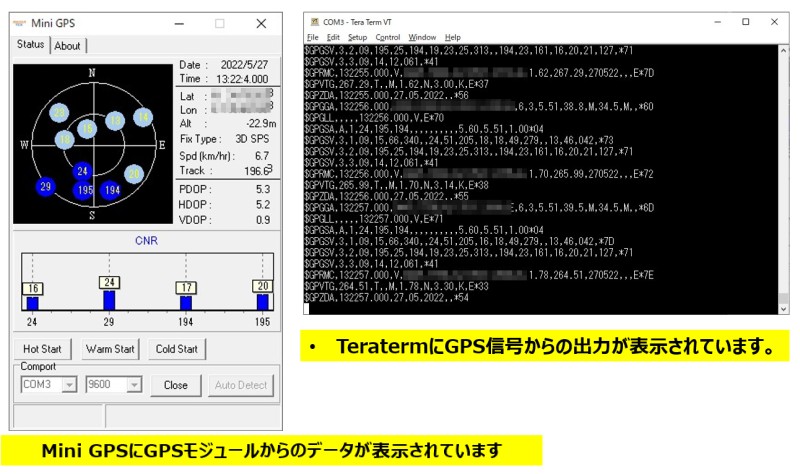
- Arduinoのスケッチのコードに特別なコードを書く必要が無く部品を動作できました。
- 専用のソフトで部品を操作できました。
関連記事は?
PCとArduinoを直結させている他の記事は?
Teratermの操作方法の記事は?
関連する製品・商品の購入先は?
- Amazon — Arduino用のUNO R3 最終版スタータキット
ご質問、誤植の指摘などありましたら。「問い合わせ 」のページからお願いします。